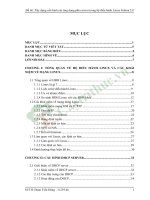CẤU HÌNH DNS SERVER VÀ MAIL SERVER TRÊN HỆ ĐIỀU HÀNH OPENSUSE
Bạn đang xem bản rút gọn của tài liệu. Xem và tải ngay bản đầy đủ của tài liệu tại đây (1.12 MB, 23 trang )
BỘ GIÁO DỤC VÀ ĐÀO TẠO
TRƯỜNG ĐẠI HỌC CÔNG NGHỆ ĐỒNG NAI
TIỂU LUẬN
MônMãNguồnMở
CẤU HÌNH DNS SERVER VÀ MAIL SERVER TRÊN HỆ ĐIỀU
HÀNH OPENSUSE
(HệĐạiHọc)
BiênHòa, tháng01năm 2013
TL mãnguồnmở Nhóm7-DHTH2BLT
Mụclục
TL mãnguồnmở Nhóm7-DHTH2BLT
BÁO CÁO TIỂU LUẬN
KHOA : KHOA CNTT
Họtên : LêĐứcAnh -ĐàmXuânVui -Nguyễn Minh Vui
Nhóm : 07
Lớp : DHTH2BLT
Mônhọc : MãNguồnMở
Giảngviên : PhạmĐìnhSắc
ĐỀ TÀI: CẤU HÌNH DNS SERVER VÀ MAIL SERVER TRÊN HỆ
ĐIỀU HÀNH OPENSUSE
Sơđồhệthốngmạng
TL mãnguồnmở Nhóm7-DHTH2BLT
Sử dụng mô hình trên, dùngVMWaređểtạo 1 máy Server: hệđiềuhành
SUSE, 2 máy Client: hệđiềuhành Win XP vàđểcùngmạng Wmnet2
Cài đặt để máy DHCP Server cấp IP chocácmáy client ,DNS server
Giả định các máy trong mạng thuộc domain dntu.edu.vnvàdhth2blt.net
Máy DHCP/DNS server có tên miền là dntu.edu.vn
Thực hiện cài đặt và cấu hình DNS server để phân giải được tên miền
Kết quả : từ các máy clientphângiảiđượcđịachỉtênmiềntừ DNS Server
I. Càiđặtvàcấuhình DHCP Server :
1. Càiđặt:
• DHCP (Dynamic Host Configuration Protocol) làgiaothứccấuhình Host
động. Giaothứccungcấpphươngphápthiếtlậpcácthôngsố TCP/IP
cầnthiếtchohoạtđộngcủamạng,
giúpgiảmkhốilượngcôngviệcchoquảntrịhệthốngmạng.
• Mụcđíchcấuhình DHCP Server đềcấpphátđịachỉ IPđộngchocácmáy client
đượcnhanhchóngthayvìcấuhìnhbằngtay.
• Dựavàosơđồ,đặtđịachỉ IP chomáy SUSE Server: 192.168.41.1
( cáchđặtcóthểthamkhảothêmtrênmạng).
• Cáchcàiđặttươngtựvớicàiđặt DNS Server ( cóthểxemthêm ở phần II).
TL mãnguồnmở Nhóm7-DHTH2BLT
2. Cấuhình DHCP Server:
• Vào file /etc/dhcp.confđể cấu hình DHCP Server theo thông số sau( đây là
thông số theo sơ đồ của mình nên các bạn có thể thay đổi):
• Để DHCP được cấp phát sửaDHCP_INTERFACE=”ANY” trong file
/etc/sysconfig/dhcpd và khởi động lại dịch vụ báo Done ( hoàn tất việc
cấu hình) .
• Sang máy Client( ở đâymìnhsửdụng Win XP), bạn nhấn vào nút Start -
Settings - Network connections rồi nhấn double-clickvào Local Area
Connection. Nhấn vàonút Properties rồi chọn Internet Protocol
(TCP/IP) và nhấn tiếp nút Properties ở góc phải.
TL mãnguồnmở Nhóm7-DHTH2BLT
• Chọn Obtain an IP address automatically đểđượccấpphát IP động :
TL mãnguồnmở Nhóm7-DHTH2BLT
• VàoStart->Run->cmd ,gõlệnhipconfighoặcipconfig /allđểkiểmtrađịachỉ IP
đượccấpphát.
TL mãnguồnmở Nhóm7-DHTH2BLT
TL mãnguồnmở Nhóm7-DHTH2BLT
II. Càiđặtvàcấuhình DNS Server :
1. Kháiniệm:
• DNS viết tắt từ Domain Name System (tạm dịch Hệ thống tên miền) là
Hệ thống phân giải tên được phát minh vào năm 1984 cho Internet và là
một trong số các chuẩn công nghiệp của các cổng bao gồm cả TCP/IP.
DNS là chìa khóa chủ chốt của nhiều dịch vụ mạng như duyệt Internet,
mail server, web server Có thể nói không có DNS, Internet sẽ mau
chóng lụi tàn để bạn có thể hình dung về mức độ quan trọng của DNS.
• Mỗi máy tính khi kết nối vào mạng Internet cũng được gán cho 1 địa chỉ
IP riêng biệt không trùng lẫn với bất kỳ máy tính nào khác trên thế giới.
Tương tự vậy với website cũng có các địa chỉ IP riêng biệt. Tuy
nhiên, bạn đâu thể nhớ rõ con số 122.234.25.138 sẽ dẫn đến website
“trường ĐH côngnghệĐồngNai” thay vì gõ www. dntu.edu.vn .Đây là lúc
DNS "trổ tài chuyển đổi" (ánh xạ) các con số địa chỉ IP khô khan thành
những ký tự ABC thân thiện hơn. Nhờ DNS nên bạn không cần phải nhớ
địa chỉ IP để vào website “trườngcôngnghệĐồngNai” mà chỉ cần
nhớwww. dntu.edu.vn .
• Vìvậy qua đâymìnhsẽhướngdẫncácbạnvềviệccấuhình DNS Server
bằnghệđiềuhành SUSE
(mộthệđiềuhànhlinuxsửdụngmãnguồnmởđượcsửdụngrộngrãi ở ChâuÂu ).
TL mãnguồnmở Nhóm7-DHTH2BLT
2. Càiđặt:
• Đểcàiđặt DNS Server :VàoVM -> Removable Devices -> CD/DVD
(IDE)->Settings…
• Xuấthiệnhộpthoại ta boot
góidhcp_dns_rpm.iso( góinàycácbạncóthểlênmạng download):
• Saukhi boot xong mount đến file /mntvàcàiđặtcácgóidịchvụnhưhìnhdưới:
TL mãnguồnmở Nhóm7-DHTH2BLT
3. Cấuhình DNS Server:
• Vào /etc/named.confcấu hìnhnhư dưới :
• Cấu hình forward loockup zone( thuận) cho domain bằng cách vào
/var/lib/named ,dùng lệnh cp để sao chép localhost.zone thành
TL mãnguồnmở Nhóm7-DHTH2BLT
dntu.edu.zone, dhth2blt.net.zone và 127.0.0.zone thành
192.168.41.zone để cấu hình reverse-lookup zone( nghịch) cho domain.
• 2 file phân giải thuận dntu.edu.zone, dhth2blt.net.zone cấu hình cùng
nội dung như hình dưới:
• File phân giải nghịch 192.168.41.zone:
• Cấu hình xong các bước trên: restart lại dịch vụ DNS, nếu restart báo là
fails thì dùng lệnh stop dịch vụ apparmor: gõ lệnh “rcapparmor stop”,
sau đó gõ lệnh restart lại dịch vụ DNS: “rcnamed restart” báo Done là
quá trình cài đặt hoàn tất.
TL mãnguồnmở Nhóm7-DHTH2BLT
• Kiểm tra lại DNS bằng lệnhnslookup:
• Bên máy Client do được DHCP Server cấp phát động DNS, nên không
phải gán vào 2 ô "Preferred DNS Server" và "Alternate DNS Server",
chỉ việc vào CMD kiểm tra:
TL mãnguồnmở Nhóm7-DHTH2BLT
III. Ứng dụng DNS vào Web Server
• DNS có chức năng dịch IP thành tên miền để cho người sử dụng nhớ được
dễ dàng hơn. Vì vậy để hiểu rõ hơn về DNS nên mình sẽ cấu hình web
server tương ứng với địa chỉ domain mình đã phân giải ở trên.
• Ở đây mình sử dụng gói apche2.iso để cấu hình Web server, các bước cấu
hình mình sẽ không nói rõ, các bạn có thể tham khảo thêm trên mạng.
• Kết quả của 2 tên miền được cấu hình :
IV. Cấu hình e-mail thông qua YaST2:
• Mailserver cho phép bạn để xác định thư của bạn sẽ gửi và nhận Khi bạn
"Thêm" hoặc "Thay đổi" các tên miền, bạn có thể cấu hình
Main -Khi được thiết lập, tất cả người dùng sẽ nhận được email từ tên
miền này bằng cách sử dụng tên tài khoản của họ.
Virtual -người dùng chỉ được gán địa chỉ email thông qua Module Quản
lý YaST và sẽ nhận được email cho tên miền này
TL mãnguồnmở Nhóm7-DHTH2BLT
Local –khi thiết lập tất cả người dùng sẽ nhận được mail.
None –Không nhận được thư khi thiết lập
• Tuỳ chọn kích thước ,hộp thư cho phép bạn đặt giới hạn kích thước lưu trữ
thư của người dùng. Nếu bạn đặt một kích cỡ hộp thư ở mặc định,máy chủ
sẽ thông báo cho người dùng khi hộp thư đạt đến “giới hạn”.
• Có thể muốn điều chỉnh thư của họ. Khi thiết lập “giới hạn”thông thường
các máy chủ sẽ cung vẫn cấp thư cũng vượt quá giới hạn dung lượng trừ khi
bạn đánh dấu vào ô "Hard Quota Limit"Khi hộp này được chọn các máy
chủ sẽ từ chối bất kỳ tin nhắn thêm cho người dùng đó
• Nếu bạn có Microsoft Windows kháchhoặc bạn muốn có thể truy cập thư
của mình từ xa (thông qua POP hoặc IMAP), bạn phải sử dụng Cyrus IMAP
còn không thì không cần
TL mãnguồnmở Nhóm7-DHTH2BLT
• Khi thiết lập Cyrus IMAP bạn sẽ có một vài lựa chọn liên quan đến bảo mật,
kích cỡ hộp thư và giới hạn thời gian nhàn rỗi cho khách"Fallback Mailbox"
and "Use Alternate Namespace".
• Để việc sử dụng có hiệu quả bạn có hai lựa chọn. Đầu tiên là xác định “Địa
chỉ mạng tin cậy“bằng cách sử dụng địa chỉ IP nhất định làm tăng khả năng
chuyển tiếp thư thông qua máy chủ.Điều này giúp tiết kiệm thời gian. Tuy
nhiên, nếu bạn có tường lửa mà lưu lượng truy cập tới máy chủ nhiều thì
không sử dụng dược chức năng truy cập hộp thư từ xa
• Cách thứ hai để tránh vấn đề này cung cấp tên người dùng và mật khẩu. Tùy
chọn này đã được bỏ qua trong các phiên bản cũ, nhưng giờ với tuỳ chọn
ISP giúp chống lại sự gia tăng của thư rác. Để làm điều này với máy chủ đơn
giản chỉ cần đánh dấu vào ô "Yêu cầu xác thực SASL". Bạn cũng có thể
thiết lập tùy chọn mã hóa khi gửi thư bằng cách cho phép TLS với hệ phục
vụ thư.
• Phòng chống virus, thư rác
Một số những trang miễn phí
TL mãnguồnmở Nhóm7-DHTH2BLT
Relays.ordb.org
BL.SpamCop.net
List.dsbl.org
SBL.SpamHaus.org
*Kích hoạt chức năng thư nhóm
*Kích hoạt chức năng nhận thư từ người dùng
*Sao lưu và nâng cao cấu hình hộp thư
Nếu bạn nhận được một lỗi "localhost" không thể được tìm thấy và
thư trả lại, điều chỉnh tập tin "/ etc/postfix/main.cf" và đặt
"disable_dns_lookups = yes".
Với một số phiên bản của SLES, amavisd đôi khi có một vấn đề khởi
động do thực tế rằng một FQDN không được liệt kê. Để sửa chữa này
chỉ đơn giản là chỉnh sửa file "/ etc/amavisd.conf" tập tin và thiết lập
các "$ myhostname =" chỉ thị cho máy chủ của bạn hoàn toàn đủ điều
kiện tên miền.
TL mãnguồnmở Nhóm7-DHTH2BLT
• Lấy của người dùng thư trên máy chủ từ xa
Khi thay đổi địa chỉ email, nó có thể khá khó chịu liên tục thiết lập tài khoản
thư một vài khách hàng cho tất cả các địa chỉ email cũ mà vẫn còn cần phải
được duy trì. May mắn thay, Suse Linux Enterprise Server cho phép bạn cấu
hình máy chủ để kiểm tra định kỳ các tài khoản email cũ và cung cấp các thư
đó vào tài khoản của bất kỳ người dùng trên máy chủ.
Màn hình cấu hình của Yast Fetchmail
Để thực hiện việc này, chỉ đơn giản là đi đến phần "Tải thư" của các mô-đun
Yast Mail Server, bấm vào hộp "thường lấy thư xuyên" rồi thiết lập một
khoảng thời gian cụ thể mà bạn muốn máy chủ sử dụng để kiểm tra thư mới
trên các tài khoản cũ.
Cấu hình máy chủ để kiểm tra một tài khoản cũ, chỉ cần nhấp vào "Thêm" và
nhập tất cả các thông tin có liên quan cho tài khoản cũ cùng với các tài
khoản "Người dùng địa phương" mà bạn muốn thư sẽ được gửi đến.
TL mãnguồnmở Nhóm7-DHTH2BLT
• Cho phép thư cho người dùng
Một khi bạn có máy chủ thư được đặt cấu hình, bạn có thể bắt đầu cấu hình
trương mục người dùng của bạn để có thể gửi/nhận email trên máy chủ của
bạn. Để làm điều này, chỉ đơn giản là đi đến các mô-đun quản lý người dùng
Yast và chỉnh sửa bất kỳ người dùng nào bạn muốn để có thể nhận được thư.
TL mãnguồnmở Nhóm7-DHTH2BLT
TL mãnguồnmở Nhóm7-DHTH2BLT
Tung ra "Tham số thư người sử dụng" Plugin và điều chỉnh các cài đặt thư
của người dùng
Khu vực cụ thể mà bạn muốn là tab "Plug-Ins" màn hình cấu hình người
dùng và đảm bảo rằng có một hộp kiểm bên cạnh các "chỉnh sửa người dùng
thư tham số". Bạn cũng có thể làm nổi bật các plugin và nhấn "Khởi động"
để bắt đầu trang cài đặt thư cho người dùng đó. Ở đây bạn có thể xác định
địa chỉ email bổ sung mà bạn muốn người dùng có thể nhận được thư cho.
Điều này là hữu ích nếu bạn lưu trữ nhiều tên miền thư trên máy chủ của
bạn.
• Kích hoạt thư cho nhóm
Tương tự như để cho phép thư cho người dùng cụ thể, bạn cũng có thể bật
thư cho nhóm cụ thể. Điều này có hai lợi ích. Trước tiên, bạn có thể tạo ra
"Danh sách gửi thư" bằng cách tạo một nhóm mới và thêm người dùng vào
nhóm mà bạn muốn nhận được trong danh sách thư.
TL mãnguồnmở Nhóm7-DHTH2BLT
Cho phép các nhóm Email tùy chọn và truy cập chia sẻ thư mục thông qua
Thunderbird
TL mãnguồnmở Nhóm7-DHTH2BLT
Thêm vào danh sách gửi thư, bạn có thể cũng sử dụng một "chia sẻ thư mục"
cho một nhóm cụ thể bằng cách sử dụng các Plugin thư nhóm. Điều này cho
phép người dùng để "đăng ký" thư mục nhóm trong các ứng dụng Email của
họ, do đó cho phép tất cả các thành viên của nhóm để chia sẻ tất cả các
email, tài liệu, vv nằm trong thư mục IMAP. Bạn có thể cần phải tham khảo
tài liệu hướng dẫn của ứng dụng Email của bạn để tìm hiểu làm thế nào để
"đăng ký" để chia sẻ thư mục IMAP.
• Nâng cao thư cấu hình và các nhiệm vụ Phòng ngừa
Các mô-đun máy chủ thư Yast đã được tạo ra để làm cho nó một chút dễ
dàng để thiết lập một máy chủ thư trên máy chủ doanh nghiệp Suse Linux.
Có rất nhiều lần, nơi bạn sẽ cần để tinh chỉnh các máy chủ của bạn với các
tùy chọn mà không phải là có sẵn trong các mô-đun máy chủ thư. Để thêm
trợ giúp bạn cùng, Suse có khá một vài lựa chọn mà bạn có thể điều chỉnh
trong các mô-đun Yast "/ etc/sysconfig Editor". Tuy nhiên, lưu ý rằng bất cứ
điều gì bạn có điều chỉnh có thể có ảnh hưởng đến bất lợi nếu bạn có kế
hoạch tiếp tục sử dụng các mô-đun máy chủ thư.
Để duy trì máy chủ thư của bạn, bạn nên nhận ra rằng sẽ phục vụ Cyrus
IMAP lưu trữ tất cả nó là tập tin trong thư mục "/ var/lib/imap" và tất cả các
thư của người dùng được lưu trữ trong thư mục "/ var/spool/imap", vì vậy
đảm bảo bạn sao lưu các thư mục này theo định kỳ. Cũng lưu ý rằng máy
chủ doanh nghiệp Suse Linux sử dụng tập lệnh tự động sao lưu bất kỳ cơ sở
dữ liệu mà Cyrus cần phải chạy đúng, các bản sao lưu cũng được tìm thấy
trong thư mục "/ var/spool/imap
TL mãnguồnmở Nhóm7-DHTH2BLT